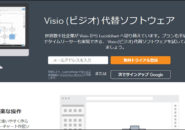このページには広告が含まれる場合があります。
さて、前回は外出先で受信したメールに対して宮嶋と佐藤の2人がチャットで相談し、それぞれの役割を確認したところまでを見てきました。
今回は、メールの添付ファイルをタブレットで確認しつつ、得意先・仕入先それぞれにメールを新規送信・返信してみたいと思います。
※当サイトの関係者以外は、すべて目隠しをしています。
佐藤が添付のエクセルファイルを参照・編集
iPadを使っている佐藤は前回、自身の外出先で、メール添付されていた「性能証明書」について編集しておいて、と宮嶋から頼まれました。
まずは、添付ファイルを編集したいのですがそのまま開いただけでは編集ができません。
一度、端末内やクラウドストレージにファイルをコピーします。
添付ファイルをiPad内に保存
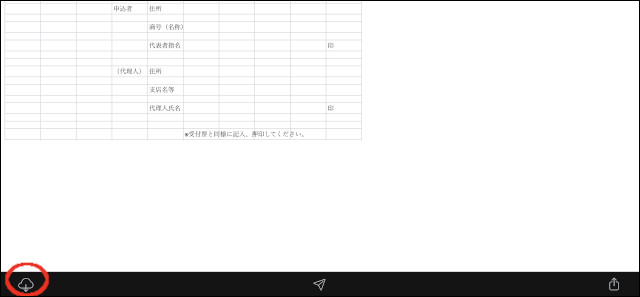
添付の「性能証明書」をタップします。
ファイルが読み取り専用で開きます。
画面左下に、ダウンロードボタンがありますのでこれをタップします。
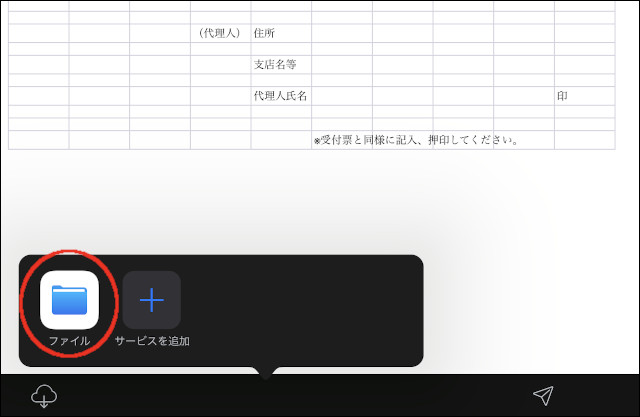
保存場所を指定します。
ここでクラウドストレージも保存先に設定できますが、とりあえずiPad内に保存したいと思うので、「ファイル」をタップします。

「ファイル」アプリでブラウズされます。
iPadにエクセルをインストールした際に作成される「Excelフォルダ」に保存します。
選択出来たら、右上の「保存」をタップします。
添付ファイルの画面で左上の×ボタンをタップして、添付ファイルを閉じます。
保存した添付ファイルを開く
一旦、Sparkからは離れて、ファイルアプリを開いてみます。
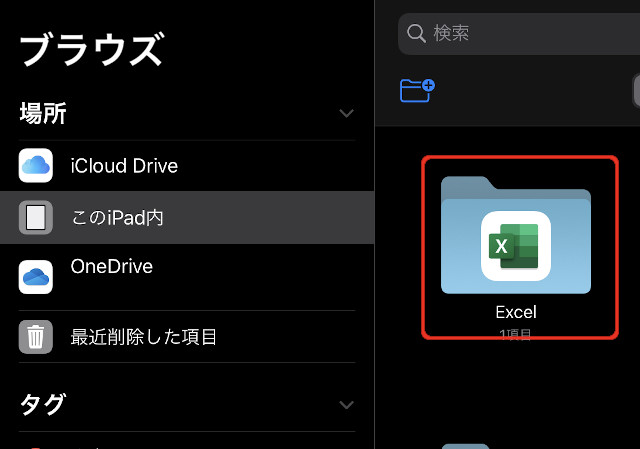
保存した場所を開きます。
今回は、iPad内の「Excelフォルダ」に保存しました。
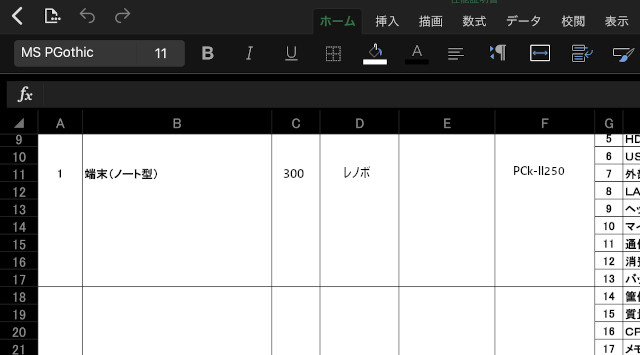
iPadにエクセルアプリがインストールされていれば、エクセル形式のファイルが開きます。
今回、佐藤は「性能証明書」に必要な情報を記入して同じiPad内の「Excelフォルダ」に上書き保存しました。
エクセルファイルが昔の拡張子である「.xls」形式だと、
最新のエクセルアプリでは読み取り専用で開きます。
データを編集しなければならない場合は、要求される通り現在開いているエクセルファイルのコピーを保存します。
コピーしたエクセルファイルは「.xlsx」形式となり、自動的にそのファイルが起動した後、引き続きデータの編集が可能となります。
外出先から佐藤が新規メール(添付つき)
佐藤が添付ファイルの「性能証明書」を編集したので、得意先に確認を取るためメールを新規作成してみます。

左サイドの下の方に「メールの新規作成」アイコンがあるので、これをタップします。
※上の画像では、ウィンドウに隠れていますが鉛筆マークの青いアイコンです
タイトルと本文を入力します。
編集した「性能証明書」を添付するので、「クリップアイコン」をタップします。
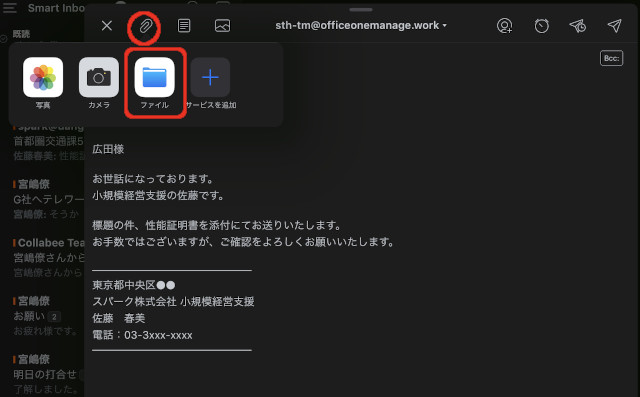
一覧から「ファイル」をタップします。
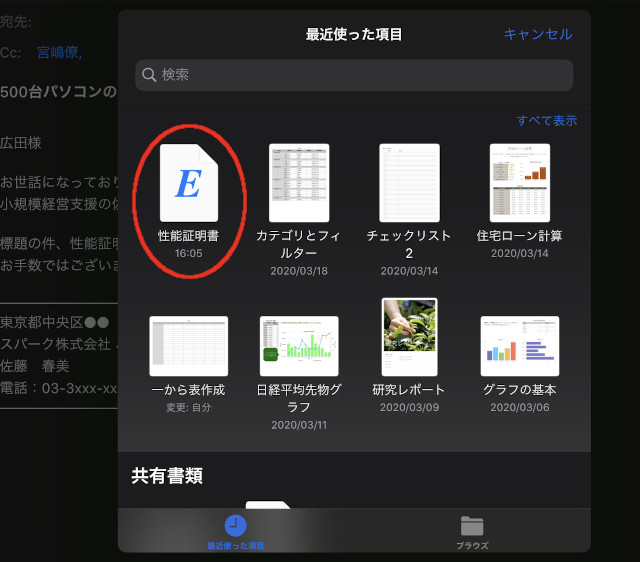
ファイルアプリで、「最近使った項目」の中に先程編集した「性能証明書」がありますので、これをタップして選択します。
もし、「最近使った項目」の中になければ、下の「ブラウズ」から自分で探し当ててください。
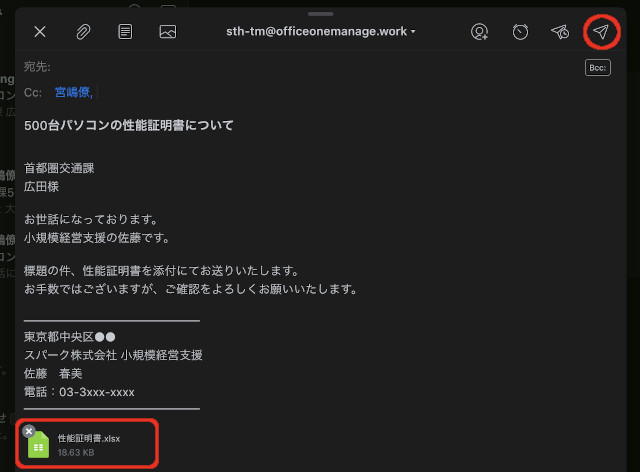
上の画面のように、添付ファイルが挿入されます。
宛先に得意先、CCに宮嶋を設定して、問題なければメールを送信します。
右上の「紙飛行機」のアイコンをタップしましょう。
外出先から宮嶋が返信
さて、チャットで佐藤とやり取りした宮嶋は、仕入先からのメールに対して明細書を確認した、と仕入先に返信する場面を見てみたいと思います。
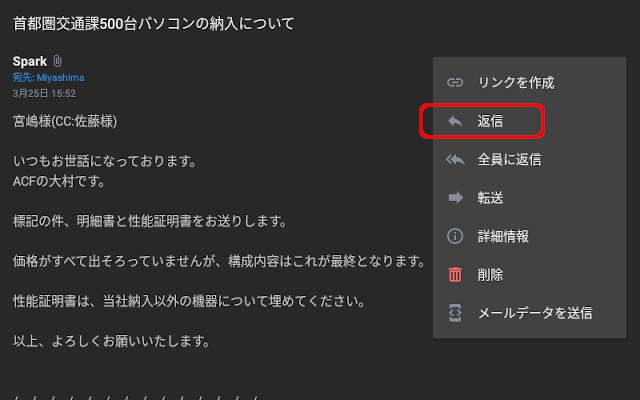
メールタイトル横にある「?」をタップして、一覧から「返信」をタップします。
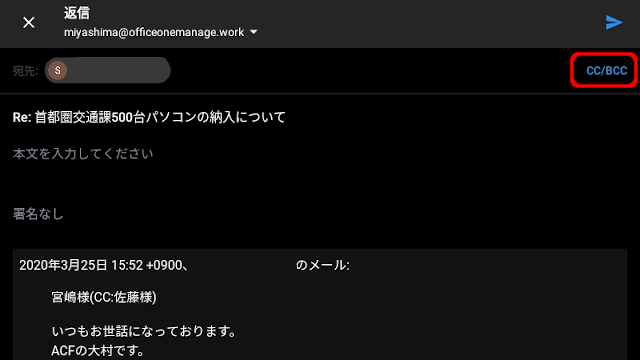
「CC/BCC」をタップして、佐藤を指定しておきます。
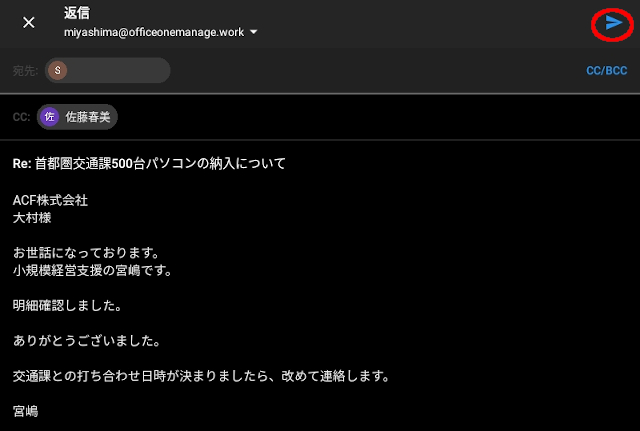
返信の本文が書けたら、右上の「送信」をタップします。
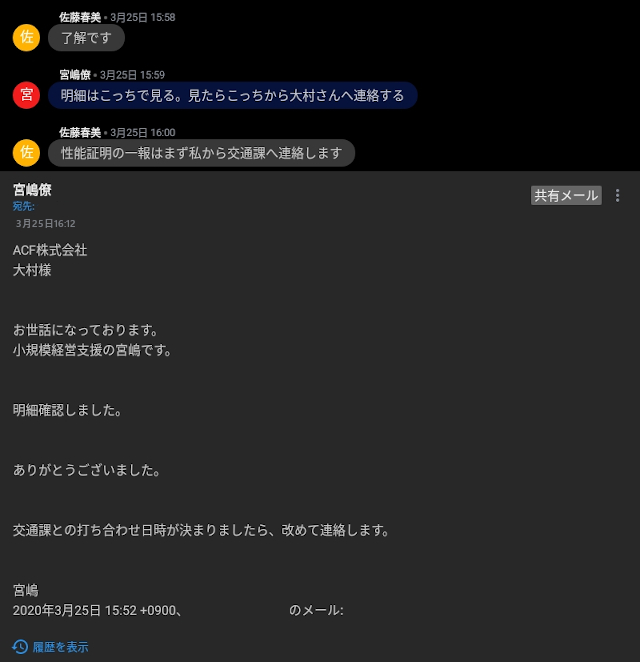
返信したメールは、先程チャットでやり取りした後に表示され、
「受信メール→チャット→返信メール」と一連の動きを上から順番に追えるようになっています。
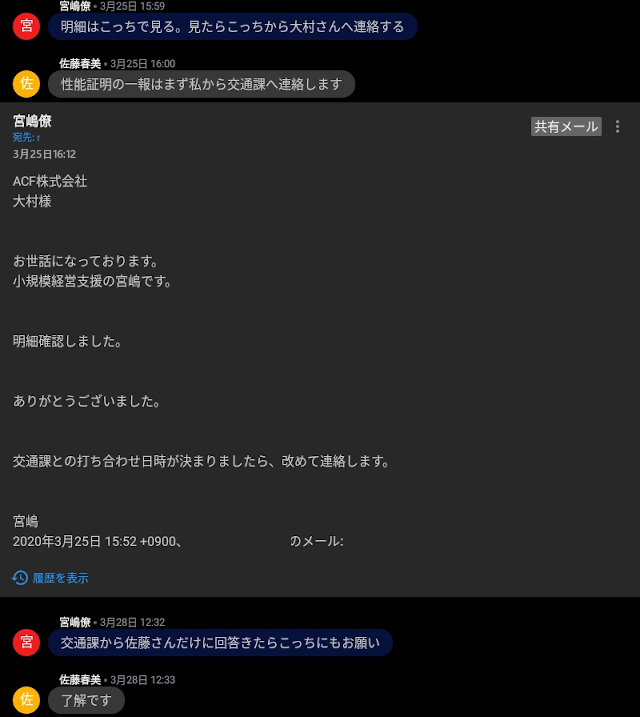
チャットのやり取りから仕入先に一旦メールを返信した後に、
再度新たな懸案をチャットで開始してもいいわけですね。
総括
今回は、仕入先(ACF)からもらったメールに対して、新たに得意先(交通課)へ新規にメールを作成したり、仕入先にメールを返信したりと、チャットで宮嶋と佐藤が相談していたようなメール作成作業を実際に行ってみました。
現在でも、多くの添付ファイルがマイクロソフトのオフィスファイルやPDFファイルで送られてくるので、外出時のタブレットにもオフィスソフトのアプリやPDFのビューワーが入っていれば、Sparkのような高機能なメールアプリ1つで十分に作業ができてしまいます。
今回、1つの受信メールからチャットそして、メールの返信、と一連の流れを一画面のスクロールで確認できましたが、受信したメールから新たにメールの作成が発生する場合は、どうしても一連の流れに組み込めません。
今回のお話だと、仕入先(ACF)から来たメールの添付ファイルを編集した佐藤が、その編集後のファイルを添付ファイルとした新規メールを得意先(交通課)に送信していましたね。
この新規メールは、最初に仕入先(ACF)から来たメールに関連しているとは言え、
返信メールや転送メールとは違い、例え関連していても新規メールを作成した場合は別のスレッドとして存在しているように見えてしまいます。
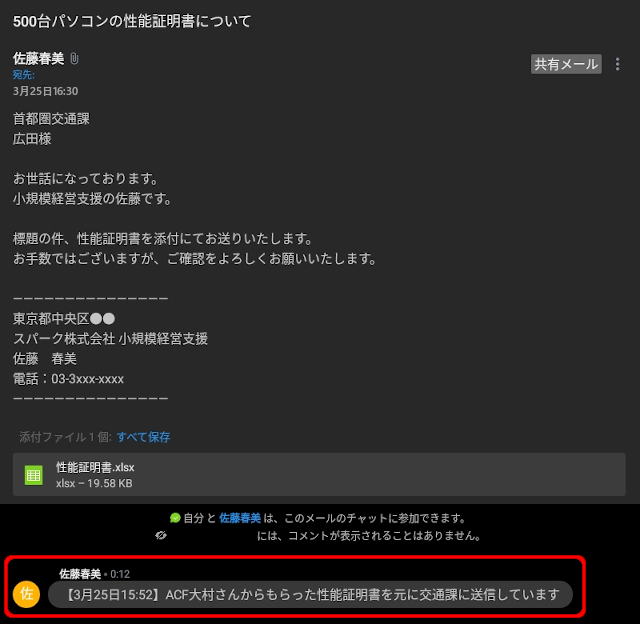
その場合も、やはりチャットを活用してみましょう。
メモ的な使い方もできるので、例えば上のように
”いついつの誰々から来たメールから派生した新しいメールだよ”
という一文をチャット上に記載しておくと、どのメールと関連しているのかが簡単に分かるようになります。
さて、次回は少しSparkの機能的な部分を見ていきたいと思います。
メールではおなじみの署名や定型文の使い方、iPadのSiriとの連携など、Sparkを使ってない方がちょっと試してみたくなるような機能をご紹介していきます。
どうぞお楽しみに!























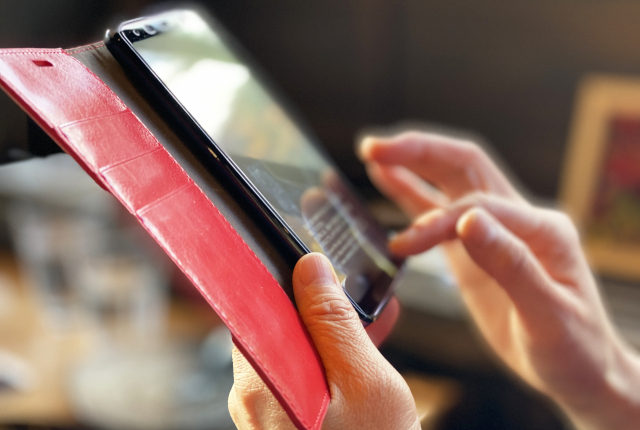
![[連載]Windows・Android・iPadOSの異なる環境でメールを同期する①!2人で使うタブレットのSparkアプリ](https://officeonemanage.work/wp-content/uploads/2020/02/20200225img0-120x120.jpg)